Consiga ideas claras con los paneles
Los paneles de Dynamics 365 Sales proporcionan información general de los datos profesionales que se puede ver a lo largo de la organización. Use los paneles para ver datos importantes de un vistazo.
Los paneles usan vistas, listas, y gráficos para llevar los datos que son relevante para usted a un solo lugar.
Dónde encontrar paneles
Para abrir los paneles, en el mapa del sitio, seleccione Paneles.
Paneles en Centro de ventas
Centro de ventas viene con paneles prediseñados que puede usar para obtener rápidamente ideas claras sobre los datos de ventas y el rendimiento del equipo. Los paneles muestran los números de ventas diarias relacionadas con trabajo, como las actividades en las que está trabajando, la canalización de ventas, y sus oportunidades abiertas y clientes potenciales.
Los representantes y directores de ventas usan el gráfico de canalización de ventas predefinido para visualizar los ingresos de una oportunidad basada en cada fase de canalización. Más información: Comprender el gráfico de canalización de ventas y sus fases
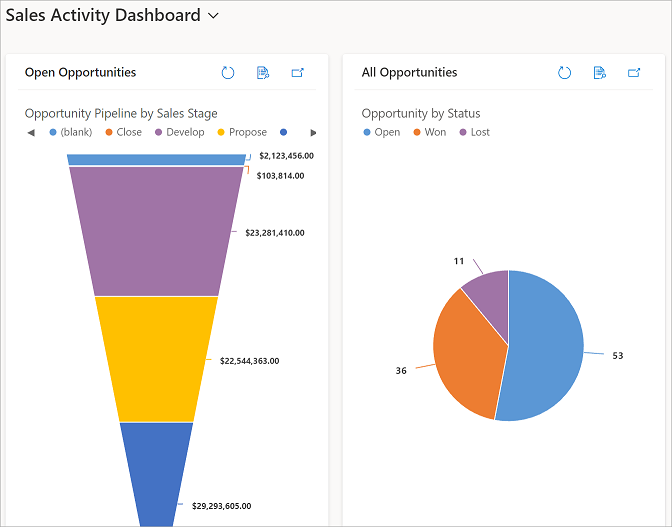
Paneles en Sales Professional
Sales Professional viene con los siguientes paneles prediseñados que puede usar para obtener rápidamente ideas claras sobre los datos de ventas y el rendimiento del equipo.
Panel Resumen de jefe de ventas
Este panel muestra datos que ayudan a los jefes de ventas a obtener ideas importantes sobre el desempeño del equipo de ventas. La canalización de ventas muestra oportunidades abiertas en distintas fases.
El gráfico Acuerdos conseguidos frente a acuerdos perdidos muestra el número de oportunidades logradas o perdidas por un propietario. El panel también incluye gráficos que muestran datos financieros importantes como ingresos mensuales estimados frente a reales.

Panel Resumen de Sales Professional
Este panel muestra los números de ventas diarias relacionadas con trabajo, como las actividades en las que está trabajando, la canalización de ventas, y sus oportunidades abiertas y clientes potenciales.

Panel de ventas
El panel interactivo Ventas le ayuda a revisar la información de diversas entidades y actuar en consecuencia. Puede usar filtros visuales y globales en el panel para llegar rápidamente a lo más importante.
El panel Ventas es un panel de varias secuencias, donde cada secuencia muestra una vista de una entidad.

Realizar una acción rápida en un registro en la secuencia
Puede realizar acciones específicas de la entidad directamente desde la secuencia. Por ejemplo, en la secuencia Clientes potenciales abiertos, seleccione Más opciones. Desde el menú Más opciones puede calificar rápidamente un cliente potencial o asignarlo a otros usuarios.

Realizar acciones masivas
Puede seleccionar varios registros y actuar sobre todos ellos a la vez. Seleccione Seleccione varios registros para realizar acciones masivas , seleccione varios registros seleccionando las casillas junto a los registros y luego seleccione Más comandos (...) para mostrar las acciones que se pueden realizar en los registros seleccionados.
, seleccione varios registros seleccionando las casillas junto a los registros y luego seleccione Más comandos (...) para mostrar las acciones que se pueden realizar en los registros seleccionados.

Filtros visuales en el panel Ventas
Cuando seleccione Mostrar filtro visual en un panel de varias secuencias verá una fila de filtros visuales en la parte superior con las secuencias de datos por debajo.
Los filtros visuales proporcionan una instantánea de métricas clave, como oportunidades por cuenta o por calificación, u oportunidades en diferentes etapas de una canalización de ventas.

Use filtros visuales para mostrar la información que más le interese. Por ejemplo, cuando selecciona el área Muy interesado del gráfico Oportunidades por nivel de interés, el panel y las secuencias se actualizan para mostrar solo las oportunidades que tienen una clasificación Muy interesado.

Verá el filtro aplicado en la parte superior de los gráficos.

Para quitar un filtro específico, seleccione el icono Cerrar para el filtro aplicado.

Para quitar todos los filtros aplicados, seleccione Borrar todo.
Filtros globales en el panel Ventas
Para explorar en profundidad en sus datos, use el filtro global. Por ejemplo, puede aplicar el filtro global para ver solo aquellas oportunidades cuya fecha de cierre estimada está establecida en una fecha de la semana actual.
Para aplicar un filtro global, seleccione Mostrar filtro global en la barra de comandos.

Después de elegir un filtro, seleccione Aplicar filtro![]() . También puede guardar este filtro para el futuro seleccionando Guardar como filtro reutilizable
. También puede guardar este filtro para el futuro seleccionando Guardar como filtro reutilizable .
.
Establecer criterio de ordenación
Es muy fácil cambiar el criterio de ordenación en la secuencia seleccionando el campo por el que desea ordenar los datos.

Abrir un panel diferente
Puede usar el selector de vista para seleccionar el panel que prefiera. Seleccione el selector de vista y luego seleccione el panel que desea abrir desde la lista desplegable.

Establecer un panel como predeterminado
Para ver un panel específico cada vez que inicia sesión en Sales Professional, establézcalo como predeterminado. Para ello, abra el panel y, en la barra de comandos, seleccione Establecer como predeterminado en el mapa del sitio.
Paneles de entidad
Además de los paneles descritos anteriormente, algunos paneles muestran información específica de las entidades. Estos paneles están disponibles para las entidades de cuenta, contacto,cliente potencial, oportunidad, oferta y factura. Recuerde, una entidad es la misma que un tipo de registro.
Para ver un panel de entidad, vaya a la lista de registros para la entidad y seleccione Abrir paneles en la barra de comandos. Por ejemplo, cuando se selecciona Abrir panel en la lista de oportunidades, el panel siguiente específico de la entidad de oportunidad, se muestra.

Puede usar filtros globales o visuales para ver solo los datos importantes para usted.